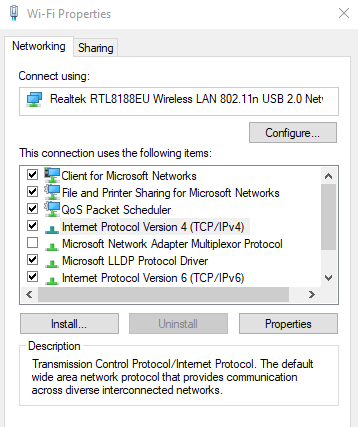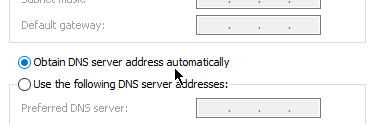มาตรการรักษาความปลอดภัยของ Google พร้อมใช้งานเพื่อปกป้องคุณจากเว็บไซต์ที่น่าสงสัย และนำไปสู่การปฏิบัติเมื่อใดก็ตามที่คุณคิดว่าคุณจะทำผิดพลาด
รับข้อความ การเชื่อมต่อของคุณไม่เป็นส่วนตัวในขณะที่หลายคนคิดว่าเป็นข้อผิดพลาดจริง ๆ แล้วมันเป็นคำเตือน เมื่อผู้ใช้กำลังจะเข้าสู่เว็บไซต์ที่ไม่ปลอดภัย Google จะเข้าสู่ขั้นตอนและทำการเชื่อมต่อไว้จนกว่าคุณจะสามารถจัดเรียงสิ่งต่างๆได้
มาตรการรักษาความปลอดภัยนี้ดีในกรณีส่วนใหญ่ แต่มีบางครั้งเมื่อเครื่องมือค้นหาบล็อกออกจากแหล่งที่เชื่อถือได้ ทำไมถึงทำเช่นนั้น? คุณจะทำให้มันจบลงได้อย่างไร
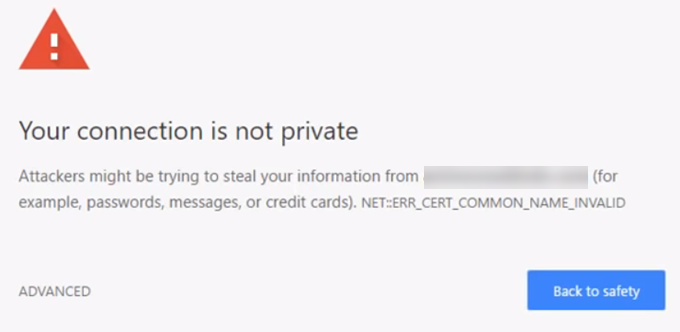
ในโพสต์นี้เราจะเข้าสู่ลักษณะของปัญหาและให้ขั้นตอนเกี่ยวกับวิธีที่คุณสามารถแก้ไขได้
ปัญหา: การเชื่อมต่อของคุณไม่เป็นส่วนตัว
เมื่อผู้ใช้ sendrequests เพื่อโหลดเว็บไซต์เบราว์เซอร์ของคุณรันการตรวจสอบความปลอดภัยในพื้นหลังโดยจะตรวจสอบใบรับรองดิจิทัลที่ติดตั้งบนเซิร์ฟเวอร์ของไซต์และทำให้ทุกอย่างเป็นไปตามลำดับ
ในบุคคลธรรมดาใบรับรองดิจิทัล (หรือที่รู้จักกันว่าใบรับรอง SSL) เป็นวิธีการตรวจสอบสิทธิ์ของเจ้าของไซต์โดยอัตโนมัติ อีกทั้งยังเป็นมาตรการที่รับประกันว่าธุรกรรมทั้งหมดจะถูกเก็บเป็นความลับ
In_content_1 ทั้งหมด: [300x250] / dfp: [640x360]->หาก Google พบใบรับรองที่เป็นมงคลมันจะหยุดเบราว์เซอร์ไม่ให้โหลดไซต์ เป็นจุดที่ผู้ใช้แสดงข้อความที่เป็นปัญหา
ความเสี่ยง
Google ให้ตัวเลือกสำหรับเยาวชนเพื่อละเว้นคำเตือนและเข้าสู่ไซต์ด้วยตนเอง แต่จะเกิดอะไรขึ้นถ้าคุณทำ
เว็บไซต์ที่มีใบรับรอง abad ไม่สามารถปกป้องข้อมูลของคุณจากการเข้ารหัสได้ สิ่งนี้เป็นปัญหาโดยเฉพาะอย่างยิ่งเมื่อไซต์ที่ได้รับผลกระทบต้องการให้ผู้ใช้แจ้งข้อมูลการเข้าสู่ระบบแม้จะแย่กว่านั้นก็อาจเป็นอันตรายต่อข้อมูลการชำระเงินของคุณ
ข้อมูลของคุณอาจถูกขโมยได้หากคุณดำเนินการต่อโดยไม่ระมัดระวัง
วิธีการ แก้ไขปัญหา
ไม่แนะนำให้ลงชื่อเข้าใช้เว็บไซต์ที่ไม่ปลอดภัย แต่ถ้าคุณแน่ใจเกี่ยวกับความสมบูรณ์ของเว็บไซต์ ทีนี้สองอย่างอาจทำให้เกิดการเตือน ต้องมีปัญหากับใบรับรองของไซต์จริงๆ หรือปัญหาเกิดจากการตั้งค่าของคุณ
ลองสำรวจวิธีแก้ปัญหาที่เป็นไปได้เพื่อยุติข้อผิดพลาดที่น่ารำคาญนี้
รีเฟรชหน้า
เริ่มด้วยวิธีแก้ปัญหาที่ชัดเจนที่สุดลองรีเฟรช หน้าเว็บ คำเตือนอาจถูกเล่นซ้ำโดยไม่ได้ตั้งใจ กดปุ่ม F5หรือคลิกปุ่ม รีเฟรชบนเบราว์เซอร์ของคุณและดูว่าสามารถแก้ไขปัญหาได้หรือไม่
นาฬิกา Checkyour
มีโอกาสที่จะซิงค์นาฬิกาของคอมพิวเตอร์ไม่ถูกต้อง เบราว์เซอร์เช่น Google Chromerely บนนาฬิกาที่จะตั้งค่าอย่างถูกต้องเมื่อตรวจสอบใบรับรอง SSL นี่คือทุกที่ที่การเชื่อมต่อ Chrome ของคุณไม่ใช่ข้อผิดพลาดส่วนตัวที่อาจเกิดขึ้น
การตั้งค่าเวลาที่ถูกต้องในคอมพิวเตอร์ของคุณเป็นเรื่องง่าย
Windows
บนทาสก์บาร์ของคุณคลิกขวาที่เวลาแล้วเลือก ปรับวันที่ / เวลาไปที่ วันที่ & เวลา>ตั้งเวลาโดยอัตโนมัติแล้วเปลี่ยนเป็นตำแหน่ง เปิดโหลดเบราว์เซอร์ของคุณอีกครั้งและเยี่ยมชมเว็บไซต์อีกครั้ง ดูว่าการเชื่อมต่อไม่ใช่ข้อผิดพลาดส่วนตัวยังคงมีอยู่
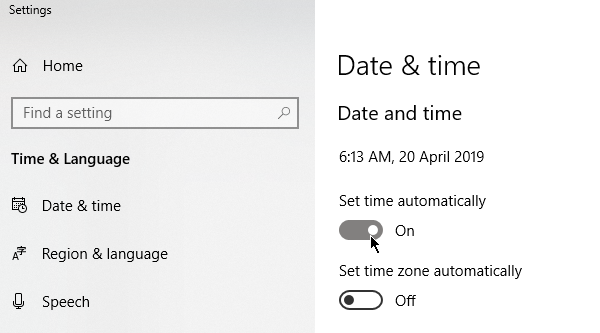
Mac
ไปที่ เมนู Apple>การตั้งค่าระบบคลิก วันที่ & เวลาเลือกเพื่อตั้งวันที่และเวลาโดยอัตโนมัติจากนั้นเลือกโซนเวลา เยี่ยมชมเว็บไซต์อีกครั้งเพื่อดูว่าการแก้ไขนี้ใช้งานได้หรือไม่
ล้างแคชของคุณ
การล้างแคชนั้นเป็นวิธีแก้ปัญหาที่เกี่ยวข้องกับเบราว์เซอร์ทั่วไป คุณสามารถหยุดการเชื่อมต่อไม่ใช่การแจ้งเตือนส่วนตัวผ่านฟังก์ชั่น ล้างข้อมูลการท่องเว็บ
ก่อนอื่นให้ตรวจสอบว่าข้อผิดพลาดยังคงอยู่ใน โหมดไม่ระบุตัวตนหากไม่คุ้นเคย โหมดนี้ให้คุณเรียกดูโดยไม่บันทึกข้อมูลเช่นประวัติเบราว์เซอร์และคุกกี้ หากไซต์สามารถโหลดได้ในขณะที่ไม่ระบุตัวตนแคชของคุณจะต้องถูกลบทิ้ง
กด CTRL+ Shift+ Nใน GoogleChrome เพื่อเริ่มเซสชันที่ไม่ระบุตัวตน

หากต้องการล้างแคชของคุณให้ไปที่ การตั้งค่า Chrome>เครื่องมือเพิ่มเติม>ล้างข้อมูลการท่องเว็บหรือกด CTRLShift+ Delเลือกช่วงเวลาและทำเครื่องหมาย รูปภาพและไฟล์ที่แคชไว้คลิก ClearDataเพื่อดำเนินการต่อ
สถานะ ClearSSL
การล้างใบรับรอง SSL ในคอมพิวเตอร์ของคุณสามารถช่วยให้สิ่งต่าง ๆ กลับสู่ปกติ กระบวนการนี้เทียบได้กับการล้างแคชของเบราว์เซอร์
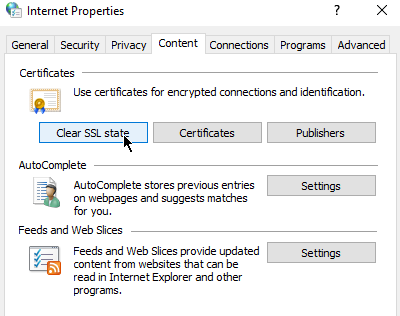
เมื่อต้องการล้างชนวน SSL ใน Windows (และ Chrome ก็เช่นกัน) เปิด ตัวเลือกอินเทอร์เน็ต(คลิกที่เริ่มแล้วพิมพ์ ตัวเลือกอินเทอร์เน็ต) ใต้แท็บ เนื้อหาให้คลิกปุ่ม ล้างสถานะ SSLรีสตาร์ท Chrome หลังจากนั้น
ผู้ใช้ Mac สามารถทำตามขั้นตอนใน คู่มือการบำรุงรักษานี้.
ปิด Antivirus
ซอฟต์แวร์ต่อต้านไวรัสบางตัวอาจส่งผลต่อการตั้งค่าเครือข่ายของคุณ ลองปิดการใช้งานชั่วคราวเพื่อดูว่าเป็นสิ่งที่ก่อให้เกิดการเชื่อมต่อไม่ใช่ข้อผิดพลาดส่วนตัว
ผู้ใช้เครือข่ายส่วนตัวเสมือนจริง (VPN) สามารถทำเช่นนี้ได้
อัปเดต DNS ของคุณ
หากคุณเคยทำการเปลี่ยนแปลง DNS ไปแล้วในอดีตอาจเป็นเวลาที่จะได้รับที่อยู่โดยอัตโนมัติ ผู้ใช้ DNS สาธารณะของ Google บางคนประสบปัญหาสลับกับ 8.8.8.8 หรือ 8.8.4.4
ผู้ใช้ Windows สามารถอัปเดต DNS ได้โดยเปิด ControlPanelไปที่ เครือข่ายและ SharingCenter>เปลี่ยนการตั้งค่าอแด็ปเตอร์
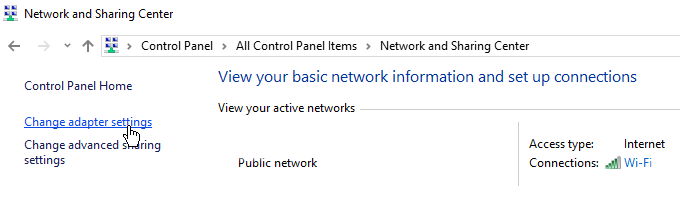
คลิกขวาที่เครือข่ายของคุณและ คลิก คุณสมบัติ
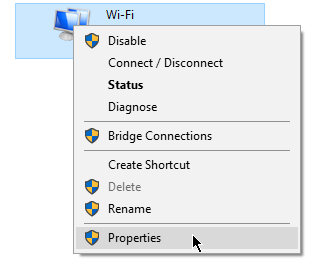
หน้าต่างใหม่จะปรากฏขึ้น ไปที่แท็บเครือข่าย ทำเครื่องหมาย InternetProtocol เวอร์ชัน 4 (TCP / IPv4)หรือ InternetProtocol เวอร์ชัน 6 (TCP / IPv6)เมื่อเสร็จแล้วให้คลิก คุณสมบัติ